
Publicat
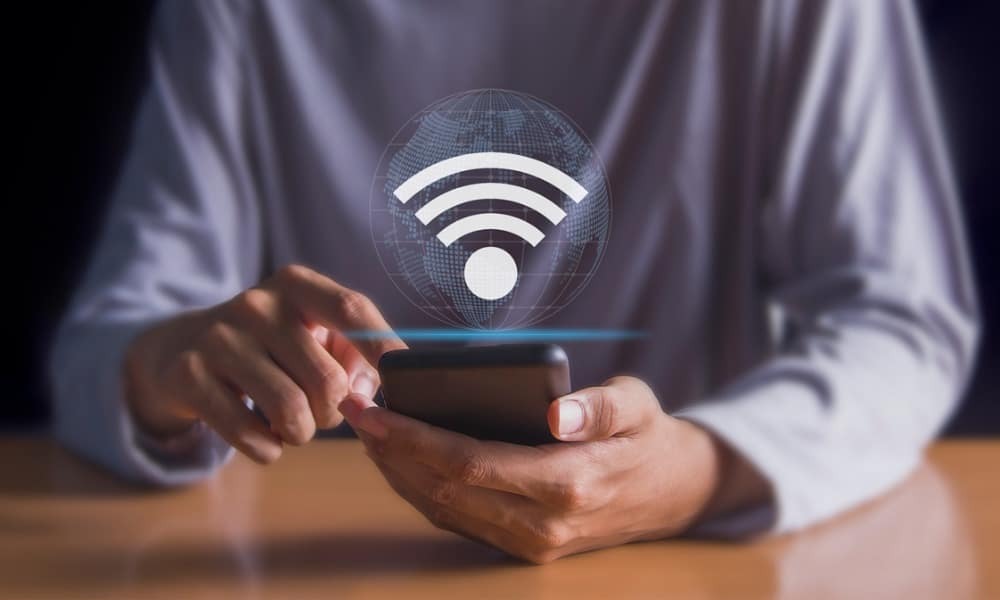
Trebuie să uitați de o rețea Wi-Fi proastă? Dacă utilizați un iPhone sau iPad, utilizați acest ghid pentru a șterge lista de conectare la Wi-Fi și pentru a opri conexiunile necinstite.
iPhone-ul dvs. salvează rețelele la care v-ați alăturat pentru un acces mai ușor în viitor. Cu toate acestea, dacă v-ați conectat anterior la o rețea dintr-o altă locație, s-ar putea să nu doriți ca iPhone-ul sau iPad-ul dvs. să încerce să se reconecteze la ea. Uitarea unei rețele este de asemenea utilă în situații de depanare precum Probleme de conectivitate App Store.
Dacă trebuie să depanați sau să opriți conexiunile necinstite, va trebui să uitați o rețea Wi-Fi pe iPhone. Acest lucru vă va oferi un control mai mare asupra conectivității iPhone-ului dvs. și aceleași instrucțiuni vor funcționa și pentru iPad. Vom explica mai jos procesul de uitare a unei rețele pe dispozitivul tău Apple.
Cum să uiți o rețea Wi-Fi pe un iPhone sau iPad
Există o serie de motive pentru care ați putea dori să uitați de o rețea Wi-Fi. De exemplu, iPhone-ul sau iPad-ul dvs. s-ar putea conecta la o rețea compromisă, expunându-vă datele. Este posibil ca dispozitivul dvs. să fi fost conectat la o rețea deschisă (și riscantă) la o cafenea sau la rețeaua vecinului de la parter.
Este posibil să aveți mai multe semnale Wi-Fi în propria rețea și să doriți să vă conectați la un anumit semnal. Poate fi necesar să depanați problemele de conectivitate a aplicației. Indiferent de motiv, uitarea unei rețele pe iPhone sau iPad este simplă din aplicația Setări.
Pentru a uita o rețea Wi-Fi pe iPhone sau iPad:
- Deschide Setări aplicația pe iPhone sau iPad.
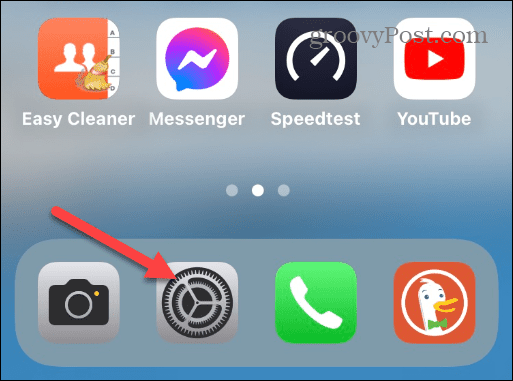
- Selectați Wifi din lista de opțiuni.
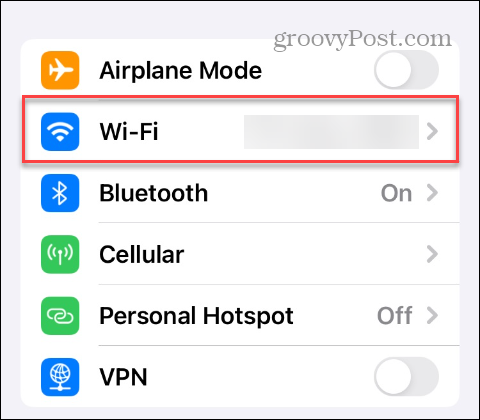
- Apasă pe butonul Info lângă rețeaua pe care doriți să o uitați din listă.
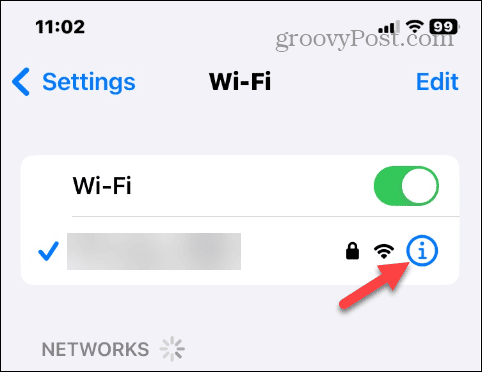
- Apasă pe Uita aceasta retea opțiunea din partea de sus a ecranului.
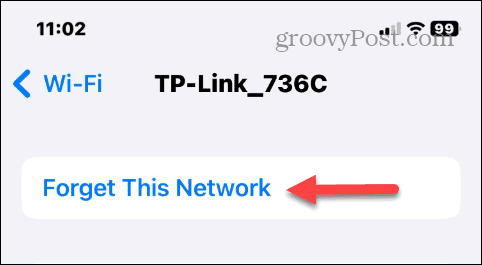
- Selectează A uita butonul când apare mesajul de verificare.
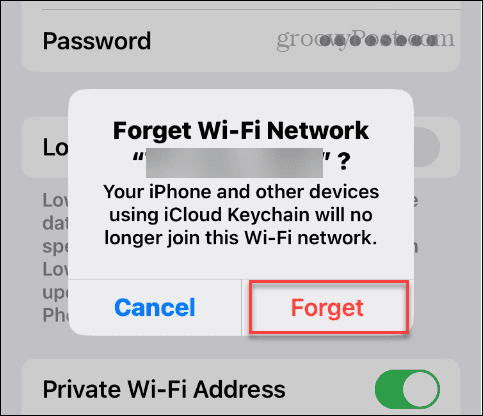
După ce urmați pașii, iPhone-ul sau iPad-ul dvs. va fi deconectat de la rețea. Apoi, iOS nu va mai încerca să se conecteze automat la rețea din nou când se află în raza de acțiune.
Cum să vă reconectați la o rețea Wi-Fi pe un iPhone sau iPad
Dacă trebuie să vă reconectați la o rețea uitată în viitor, când aceasta se află în raza de acțiune, puteți.
Pentru a vă reconecta la o rețea Wi-Fi pe un iPhone sau iPad:
- Deschis Setări pe iPhone sau iPad.
- Selectați Wifi din meniu.
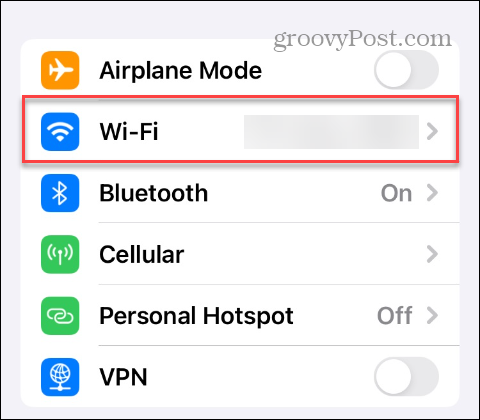
- Alegeți rețeaua Wi-Fi la care doriți să vă conectați sub Rețele secțiune.
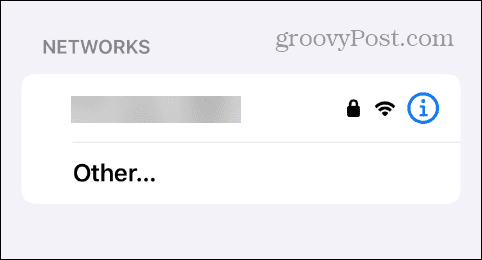
- Introduceți Parola rețelei Wi-Fi și atingeți A te alatura butonul din partea de sus sau de pe tastatură.
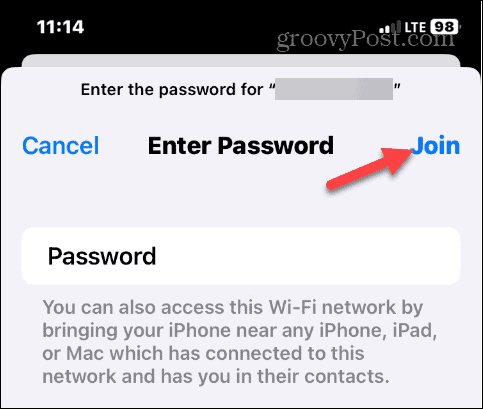
Rețineți că odată ce vă conectați, iPhone-ul sau iPad-ul dvs. își vor aminti din nou rețeaua și va trebui să urmați pașii pentru a o uita dacă nu mai este necesar.
Cum să opriți conectarea automată la o rețea Wi-Fi pe un iPhone sau iPad
Uneori, s-ar putea să doriți să opriți iPhone-ul sau iPad-ul să se alăture automat la o rețea în care nu doriți să fiți. Puteți opri acest comportament dacă rulați iOS 11 sau o versiune ulterioară (inclusiv toate versiunile iPadOS).
Pentru a opri conectarea automată la o rețea Wi-Fi pe un iPhone sau iPad:
- Deschis Setare odată ce vă aflați în raza de acțiune a rețelei.
- Selectați Wifi din meniu și alegeți o rețea Wi-Fi.
- Comutați Alăturare automată comutator sub Uita aceasta retea în poziţia oprit.

Gestionarea conectivității pe iPhone
Uneori, trebuie să depanați o problemă de conectivitate sau doriți să împiedicați iPhone-ul sau iPad-ul să încerce să se conecteze la o rețea compromisă sau aglomerată. În acest caz, puteți uita rețeaua Wi-Fi pe un iPhone sau iPad utilizând pașii de mai sus.
Există și alte dispozitive pe care ați putea dori să uitați rețelele. De exemplu, dacă sunteți un utilizator Android, verificați cum uitați o conexiune pe Android. Dacă aveți un laptop, poate fi necesar uitați de o rețea Wi-Fi pe Windows 11 sau trebuie să uitați o rețea activată Windows 10.
Dacă sunteți un utilizator Apple, verificați cum uitați de o rețea Wi-Fi pe un Mac. Și dacă o parolă de rețea este schimbată, aflați cum schimbați parola Wi-Fi a iPhone-ului.
